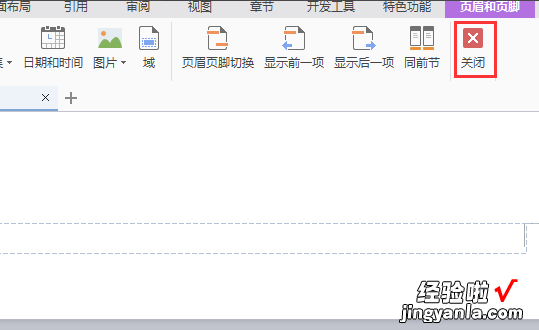经验直达:
- word里如何取消单页页眉
- 怎么去掉word中单独一页的页眉
- word里面如何单独删除一个页面的页眉
一、word里如何取消单页页眉
1插入→分隔符→下一页
把页面分为不同的节,不同的节就可以设置不同的页眉页脚 。把光标置于页眉或页脚中,在页眉页脚工具栏找到一个按钮“与前一节相同” , 取消节之间页眉页脚的关联 。
2
用鼠标点击菜单“视图”——页眉和页脚,然后用鼠标点击打开的条形框中的“插入自动图文集” , 在打开的下拉菜单中选择“页码”或者“第X页,共X页”都可以设置页眉和页脚 。需要说明的是:在用鼠标点击了“页码”后,在页码的下方会出现一条线,你用鼠标点击菜单“编辑”——清除——格式即可 。
二、怎么去掉word中单独一页的页眉
用“分节符”可以解决这个问题 。前后文的页眉页脚不同或是中间穿插有横式页面排版都可以用这种方法 。分节后前后文就可以单独排版 。
把光标放到需要分节的页末,点标题栏上“插入”-“分隔符”-“分节符类型,下一页”,确定 。这时就插入了分节符,它可以让上下文以完全不同的格式编辑 。最好在工具栏上把“显示/隐藏编辑标记”打开,就看得一目了然 。
在第二节,把光标分别放到页眉和页脚,出现“页眉和页脚”工具栏,把“链接到前一个”按钮取消掉 。这样两节就没有关联了 。
图为“显示/隐藏编辑标记”
三、word里面如何单独删除一个页面的页眉
材料/工具:wps2016
1、这里设置了三个具有相同页眉的页面,将删除第二页的页眉 。
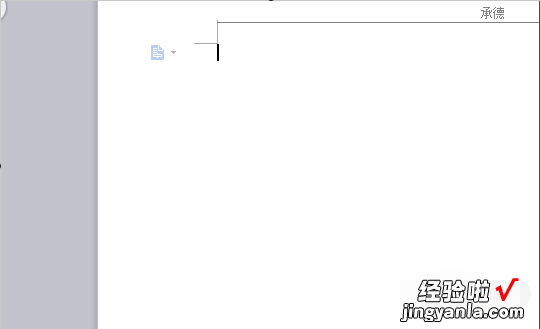
【怎么去掉word中单独一页的页眉 word里如何取消单页页眉】2、选择菜单栏中的“插入” , 选择“分页”的图标,在下拉菜单中选择“连续分节符”选项 。
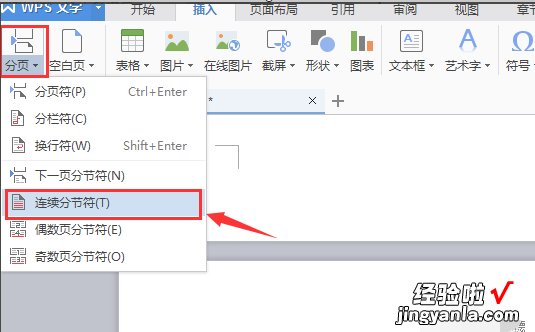
3、完成后选择下一页 , 即将光标移到要处理页面的下一页 。
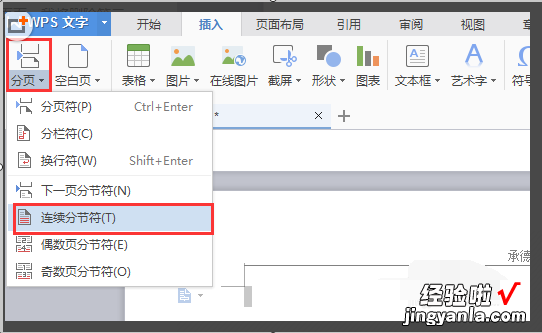
4、添加完毕后,光标依旧在处理页面的下一页,例子中就是第三页;选择菜单栏中的“页眉和页脚” 。
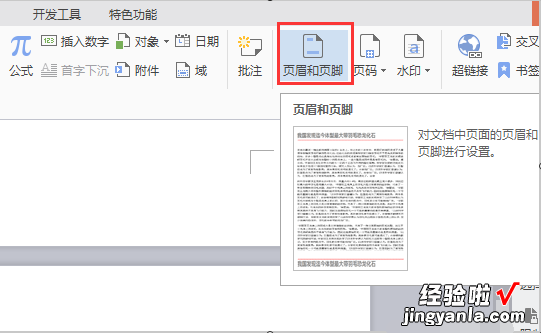
5、在上方的标题栏中 , 有一选项“同前节”处于选中状态点击取消该状态 。
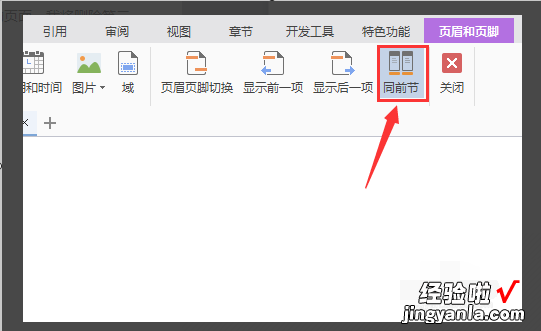
6、然后将光标放到要处理的页面,例子中的第二页,同样取消“同前节”的状态 。
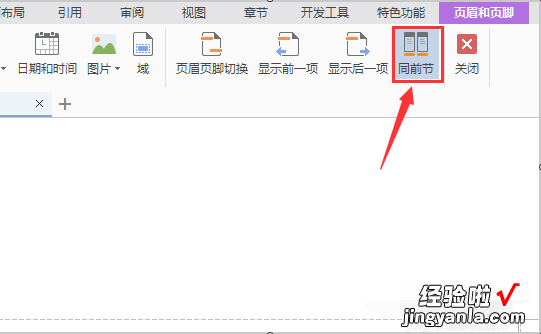
7、选择页眉中的字,就可以做相应的处理,删除,更改等 。
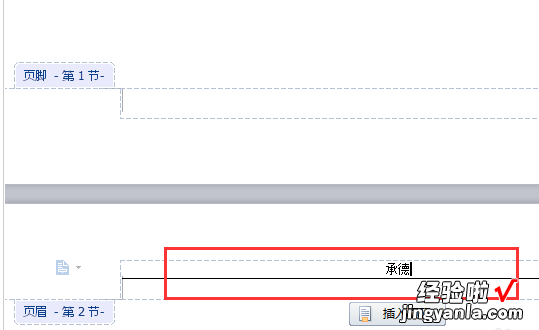
8、最后页眉处理完成后 , 点击上方的“关闭”完成操作 。